Coolmuster Word to PDF Converter オンラインヘルプ
Coolmuster Word to PDF Converter(Word PDF変換)のオンラインヘルプセンターへようこそ!ここでは、詳細な手順、よくある質問、およびこの製品の詳細情報を入手できます。ご質問やご提案がございましたら、ここにコメントを残してください。まず、Coolmuster Word to PDF Converter(Word PDF変換)の主な機能を一緒に確認しましょう。
主な機能
•簡単な変換:WordをPDFに簡単に変換し、時間と労力を節約します。
•フォーマットの保存:変換中に元のフォーマット、フォント、およびレイアウトを維持します。
•バッチ処理:生産性を向上させるために、複数のWordファイルを同時にPDFに変換します。
•カスタマイズ可能な設定:好みに応じてページサイズとドキュメントの余白を調整します。
•速い変換速度:大きな文書でも、WordファイルをPDFにすばやく変換します。
•ユーザーフレンドリーなインターフェース:すべてのユーザーに適した直感的なインターフェースで、変換プロセスを簡素化します。

動作環境
対応OS:Windows 11/10/8/7
最小ハードウェア要件: >750MHzのIntelまたはAMD CPUプロセッサ、512MB以上のRAM、空き容量の1GB以上
インストールとアンインストール
インストール
以下の手順に従って、このソフトウェアをコンピューターにインストールします。とても簡単です。
*ダウンロードリンクをクリックして、インストールファイルを取得します。
*コンピュータ上に.exeファイルがあります。それをクリックすると、インストールを通知するウィンドウが表示されます。インターフェイスのプロンプトに従って続行します。
*インストール後、デスクトップにクイックスタートアイコンが表示されます。
アンインストール
ソフトウェアを保存しているインストールフォルダに移動して、uninst.exeアイコンを見つけます。それを押して、コンピュータからソフトウェア全体を削除します。
登録
このソフトウェアを注文するとすぐに、メールボックスにライセンスコードとフルバージョンをダウンロードするためのURLが記載された手紙が届きます。試用版を削除してコンピューターにフルバージョンをダウンロードするか、無料試用版にソフトウェアを直接登録することができます。
ソフトウェアを登録するには、ソフトウェアのインターフェイスで[登録]をクリックして、登録インターフェイスに入る必要があります。ライセンスされた電子メールとライセンスコードを入力するように求められます。メールアドレスは、ソフトウェアを購入したものである必要があることに注意してください。
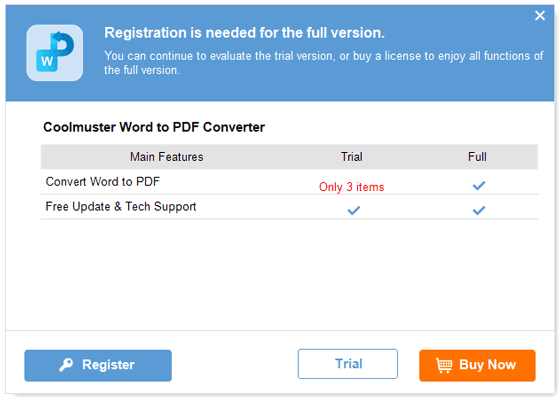
ソフトウェアを登録したら、ソフトウェアを再起動するだけで、その全機能を自分で体験できます。
